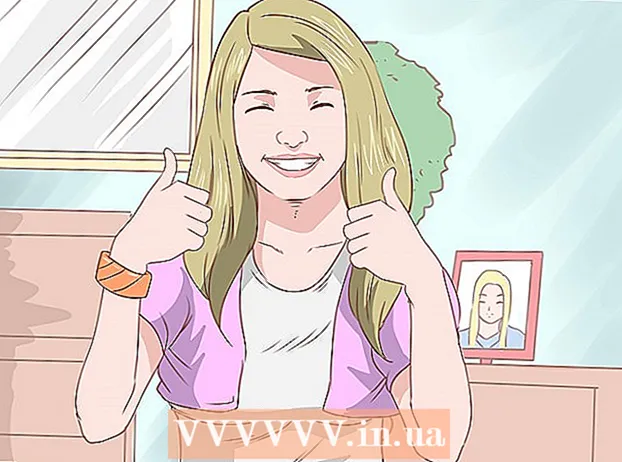Autor:
Charles Brown
Data Utworzenia:
2 Luty 2021
Data Aktualizacji:
28 Czerwiec 2024

Zawartość
- Do kroku
- Metoda 1 z 5: Korzystanie z Tłumacza Google
- Metoda 2 z 5: Użyj witryny proxy
- Metoda 3 z 5: Używanie telefonu jako bezprzewodowego punktu dostępu
- Metoda 4 z 5: Pobierz film
- Metoda 5 z 5: Znajdź alternatywne witryny wideo
- Ostrzeżenia
YouTube to dobrze znana witryna do udostępniania plików wideo. Możesz przesyłać własne filmy i oglądać filmy innych osób w różnych formatach, od standardowej jakości po jakość HD. Dostęp do YouTube nie jest możliwy w niektórych szkołach i innych miejscach. Na szczęście istnieje wiele sposobów na obejście blokad, więc czytaj dalej, jeśli chcesz mieć możliwość oglądania filmów z YouTube w szkole!
Do kroku
Metoda 1 z 5: Korzystanie z Tłumacza Google
 Otwórz nową kartę z Tłumaczem Google. Iść do translate.google.nl w Twojej przeglądarce internetowej.
Otwórz nową kartę z Tłumaczem Google. Iść do translate.google.nl w Twojej przeglądarce internetowej. - Otwierając stronę internetową za pomocą Tłumacza Google, wprowadzasz swoją przeglądarkę w błąd, a przeglądarka uważa, że oglądasz stronę z Tłumacza Google, a nie samą stronę. Na przykład możesz użyć Tłumacza Google, aby ominąć bloki różnych witryn, w tym YouTube.
- Niektóre filtry blokują również Tłumacza Google. Jeśli tak, możesz użyć jednej z poniższych metod.
 Zmień język nad lewym polem. Możesz użyć czegokolwiek z wyjątkiem „Rozpoznaj język”.
Zmień język nad lewym polem. Możesz użyć czegokolwiek z wyjątkiem „Rozpoznaj język”.  Zmień język nad prawym polem. Ustaw ten język na holenderski lub angielski, przynajmniej taki, który umiesz czytać.
Zmień język nad prawym polem. Ustaw ten język na holenderski lub angielski, przynajmniej taki, który umiesz czytać. - Jeśli spróbujesz przetłumaczyć na ten sam język, pojawi się błąd, więc ustaw inny język.
 Skopiuj adres filmu. Otwórz film, który chcesz obejrzeć, na innej karcie i skopiuj adres URL z paska adresu.
Skopiuj adres filmu. Otwórz film, który chcesz obejrzeć, na innej karcie i skopiuj adres URL z paska adresu.  Wklej link w lewym polu na stronie Tłumacza Google. Usuń słowo edufilter z linku, jeśli to widzisz.
Wklej link w lewym polu na stronie Tłumacza Google. Usuń słowo edufilter z linku, jeśli to widzisz.  Kliknij łącze, które pojawi się w prawym polu. Zobaczysz pasek Tłumacza Google u góry strony. To omija blokadę. Pozostaw pasek otwarty podczas oglądania wideo.
Kliknij łącze, które pojawi się w prawym polu. Zobaczysz pasek Tłumacza Google u góry strony. To omija blokadę. Pozostaw pasek otwarty podczas oglądania wideo.
Metoda 2 z 5: Użyj witryny proxy
 Otwórz wyszukiwarkę na swoim komputerze domowym. Istnieje prawdopodobieństwo, że strony internetowe z listami witryn proxy zostaną zablokowane w szkole. Dlatego warto sprawdzić w domu, z których witryn proxy można korzystać.
Otwórz wyszukiwarkę na swoim komputerze domowym. Istnieje prawdopodobieństwo, że strony internetowe z listami witryn proxy zostaną zablokowane w szkole. Dlatego warto sprawdzić w domu, z których witryn proxy można korzystać.  Wyszukaj „listę proxy”. Witryna proxy to witryna, która pobiera zablokowaną witrynę internetową i wyświetla ją za pośrednictwem witryny proxy. Dlatego filtr nie zauważa, że faktycznie odwiedzasz zablokowaną witrynę internetową (YouTube), widzi jedynie adres witryny proxy.
Wyszukaj „listę proxy”. Witryna proxy to witryna, która pobiera zablokowaną witrynę internetową i wyświetla ją za pośrednictwem witryny proxy. Dlatego filtr nie zauważa, że faktycznie odwiedzasz zablokowaną witrynę internetową (YouTube), widzi jedynie adres witryny proxy.  Znajdź witrynę internetową z listami dostępnych witryn proxy. Wyszukiwanie zwróci wszystkie rodzaje witryn z listami dostępnych witryn proxy.
Znajdź witrynę internetową z listami dostępnych witryn proxy. Wyszukiwanie zwróci wszystkie rodzaje witryn z listami dostępnych witryn proxy.  Zrób listę około dziesięciu witryn, które możesz wypróbować. Administratorzy szkoły mogą szybko zauważyć i zablokować nowo dostępne witryny proxy, więc warto wypróbować kilka.
Zrób listę około dziesięciu witryn, które możesz wypróbować. Administratorzy szkoły mogą szybko zauważyć i zablokować nowo dostępne witryny proxy, więc warto wypróbować kilka. - Uzyskaj adresy z różnych witryn za pomocą list.
 Wyślij listę e-mailem do siebie lub zrób notatki. Adresy będą potrzebne później, jeśli będziesz korzystać z sieci w szkole.
Wyślij listę e-mailem do siebie lub zrób notatki. Adresy będą potrzebne później, jeśli będziesz korzystać z sieci w szkole.  Wypróbuj pierwszą witrynę z listy. Jeśli to nie zadziała, spróbuj wykonać następujące czynności, aż znajdziesz działającą witrynę proxy.
Wypróbuj pierwszą witrynę z listy. Jeśli to nie zadziała, spróbuj wykonać następujące czynności, aż znajdziesz działającą witrynę proxy.  Rodzaj.youtube.comw polu adresu URL witryny. Kliknij przycisk, aby otworzyć stronę internetową.
Rodzaj.youtube.comw polu adresu URL witryny. Kliknij przycisk, aby otworzyć stronę internetową.  Poczekaj, aż YouTube się załaduje. Korzystanie z witryny proxy będzie wolniejsze niż bezpośredni dostęp do YouTube, ponieważ ruch musi być najpierw kierowany. W związku z tym załadowanie filmu może chwilę potrwać.
Poczekaj, aż YouTube się załaduje. Korzystanie z witryny proxy będzie wolniejsze niż bezpośredni dostęp do YouTube, ponieważ ruch musi być najpierw kierowany. W związku z tym załadowanie filmu może chwilę potrwać.
Metoda 3 z 5: Używanie telefonu jako bezprzewodowego punktu dostępu
 Dowiedz się, jakich telefonów możesz w tym celu użyć. Potrzebujesz smartfona z funkcją „tetheringu”. Dzięki temu urządzenia mogą łączyć się z telefonem przez Wi-Fi i korzystać z sieci 3G.
Dowiedz się, jakich telefonów możesz w tym celu użyć. Potrzebujesz smartfona z funkcją „tetheringu”. Dzięki temu urządzenia mogą łączyć się z telefonem przez Wi-Fi i korzystać z sieci 3G. - Używanie telefonu jako sieci pozwala omijać blokady narzucone przez szkołę.
 Otwórz aplikację Ustawienia na swoim telefonie z systemem iOS lub Android.
Otwórz aplikację Ustawienia na swoim telefonie z systemem iOS lub Android. Otwórz sekcję „Hotspot osobisty” lub „Tethering”.
Otwórz sekcję „Hotspot osobisty” lub „Tethering”.- Android - dotknij „Więcej” w sekcji „Sieci zwykłe i bezprzewodowe”. Kliknij „Tethering i mobilny punkt dostępu”.
- iOS - dotknij „Osobisty hotspot”.
 Włącz hotspot w telefonie.
Włącz hotspot w telefonie.- Android - zaznacz pole „Mobilny punkt dostępu Wi-Fi”.
- iOS - włącz przycisk obok „Hotspot osobisty”.
 Uzyskaj hasło do sieci bezprzewodowej.
Uzyskaj hasło do sieci bezprzewodowej.- Android - kliknij „Skonfiguruj hotspot Wi-Fi”. Zaznacz pole obok „Pokaż hasło”.
- iOS - kliknij „Dostęp Wi-Fi”.
 Podłącz komputer do telefonu. Na komputerze szkolnym kliknij ikonę sieci i wybierz swój telefon komórkowy z listy sieci bezprzewodowych. Wprowadź hasło, aby połączyć się z siecią.
Podłącz komputer do telefonu. Na komputerze szkolnym kliknij ikonę sieci i wybierz swój telefon komórkowy z listy sieci bezprzewodowych. Wprowadź hasło, aby połączyć się z siecią.  Jeśli komputer nie ma WiFi, podłącz telefon do komputera za pomocą kabla USB. Po sparowaniu telefonu z komputerem możesz wybrać telefon, klikając ikonę sieci na pasku zadań (Windows) lub na górnym pasku (OS X).
Jeśli komputer nie ma WiFi, podłącz telefon do komputera za pomocą kabla USB. Po sparowaniu telefonu z komputerem możesz wybrać telefon, klikając ikonę sieci na pasku zadań (Windows) lub na górnym pasku (OS X).
Metoda 4 z 5: Pobierz film
 Wyszukaj wideo. Ponieważ sam YouTube jest zablokowany, wyszukujesz wideo za pomocą wyszukiwarki takiej jak Google. Jednym z pierwszych wyników wyszukiwania powinien być żądany film z YouTube.
Wyszukaj wideo. Ponieważ sam YouTube jest zablokowany, wyszukujesz wideo za pomocą wyszukiwarki takiej jak Google. Jednym z pierwszych wyników wyszukiwania powinien być żądany film z YouTube.  Skopiuj adres. Skopiuj cały adres URL filmu. Adres URL wygląda mniej więcej tak: „http://www.youtube.com/watch?v=xxxxxxxx”. X to losowe litery i cyfry.
Skopiuj adres. Skopiuj cały adres URL filmu. Adres URL wygląda mniej więcej tak: „http://www.youtube.com/watch?v=xxxxxxxx”. X to losowe litery i cyfry.  Znajdź witrynę internetową do pobierania filmów. Istnieje wiele witryn internetowych, które umożliwiają pobieranie filmów z YouTube. Wyszukaj „YouTube downloader”.
Znajdź witrynę internetową do pobierania filmów. Istnieje wiele witryn internetowych, które umożliwiają pobieranie filmów z YouTube. Wyszukaj „YouTube downloader”. - Skopiuj adres wideo do paska adresu URL witryny, która umożliwia pobieranie filmów. Kliknij przycisk „Pobierz”.
- Gdy po raz pierwszy odwiedzasz witrynę internetową, która umożliwia pobieranie filmów, konieczne będzie wykonanie kodu JavaScript. Zrób to tylko wtedy, gdy ufasz tej witrynie. Wyszukaj w Internecie opinie na temat określonej witryny.
- Javascript może nie być włączony na komputerach szkolnych. Wtedy ta metoda prawdopodobnie nie jest odpowiednia.
 Pobierz wideo. Pojawi się lista opcji pobierania. Dostępne są różne typy plików i opcje jakości. Powszechnie używane typy plików to FLV i MP4.
Pobierz wideo. Pojawi się lista opcji pobierania. Dostępne są różne typy plików i opcje jakości. Powszechnie używane typy plików to FLV i MP4. - Do odtwarzania typów plików może być potrzebny program. Gracz taki jak VLC Player może grać w prawie wszystkie typy.
- Liczby umieszczone przed literą „P” na liście pobierania oznaczają jakość wideo. Wybierz 480P lub wyższą, aby uzyskać wysoką jakość.
- Pobierz wersję MP3, jeśli chcesz pobrać tylko dźwięk wideo. Nie pobierzesz obrazu, ale możesz odtworzyć dźwięk na odtwarzaczu MP3 lub komputerze.
Metoda 5 z 5: Znajdź alternatywne witryny wideo
 Poszukaj alternatywy dla YouTube. Na przykład możesz oglądać filmy edukacyjne w witrynach internetowych, takich jak TeacherTube i SchoolTube. Te strony internetowe często nie są blokowane przez szkoły, ponieważ filmy mają charakter edukacyjny.
Poszukaj alternatywy dla YouTube. Na przykład możesz oglądać filmy edukacyjne w witrynach internetowych, takich jak TeacherTube i SchoolTube. Te strony internetowe często nie są blokowane przez szkoły, ponieważ filmy mają charakter edukacyjny.  Wyszukaj w wyszukiwarce żądany plik wideo. Sprawdź, czy możesz znaleźć wideo w innej witrynie. Istnieje szansa, że inne witryny z filmami wideo nie będą blokowane przez Twoją szkołę. Ale uważaj, niektóre strony internetowe rozpowszechniają szkodliwe wirusy.
Wyszukaj w wyszukiwarce żądany plik wideo. Sprawdź, czy możesz znaleźć wideo w innej witrynie. Istnieje szansa, że inne witryny z filmami wideo nie będą blokowane przez Twoją szkołę. Ale uważaj, niektóre strony internetowe rozpowszechniają szkodliwe wirusy.
Ostrzeżenia
- Większość administratorów sieci szkolnych uważa, że korzystanie z witryn proxy jest nadużyciem sieci szkolnej. Jeśli zostaniesz złapany, prawdopodobnie zostaniesz ukarany.